Guía rápida para evitar dejar copia de tus correos
electrónicos en el servidor de Outlook. El hecho de que los mensajes se copien en el servidor de
Outlook puede ocasionar varios problemas:
Velocidad:
Actualizar la bandeja de entrada es una tarea cada vez más lenta. Cuando
pulsamos “Enviar y recibir correos”, Outlook comprueba en su servidor que
correos se han leído y cuáles no para mostrar poder mostrar estos últimos. La
velocidad decrementa en función del número de correos que estén almacenados en
el servidor.
Memoria: La capacidad del buzón de entrada está limitada, con la opción de copiar al servidor activada, llegará el día en el que alcancemos el límite de almacenamiento del buzón.Te recomendamos desactivar la opción “Dejar copia de los mensajes en el servidor” para poder evitar estos problemas.
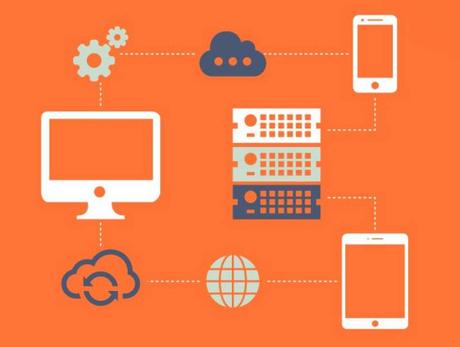
La configuración de Outlook permite guardar una copia de los correos electrónicos en su servidor. El siguiente manual explica cómo desactivar esta opción para Outlook 2003:
- Accede a tu cuenta de correo con: Herramientas à Cuentas de correo electrónico.
- Se nos abrirá la ventana del asistente de cuenta, donde tendremos la opción de añadir una cuenta nueva o cambiar una ya existente.
- Al clicar siguiente seremos redirigidos a la pantalla de elección del tipo de servidor, debemos marcar la opción POP3.
- A continuación tendremos que rellenar una serie de casillas como vemos en la imagen de ejemplo. Para el apartado de información del servidor, sudominio hace referencia al dominio de nuestra dirección de correo electrónico. Una vez rellenamos la información, vamos a Más configuraciones.
- El siguiente paso es ir a la pestaña servidor de salida y marcar la opción Mi servidor de salida (SMTP) requiere autenticación.
- Por último en el apartado Avanzadas, dentro de la misma ventana del paso anterior, tenemos por fin la casilla de Dejar una copia de los mensajes en el servidor que debemos desmarcar. Además rellenamos el servidor de entrada y salida con los puertos correspondientes: 995 y 465 respectivamente si utilizamos conexión cifrada.110 y 25 en caso contrario.
SI utilizas otra versión de Outlook consulta los manuales que encontrarás en este mismo blog para Outlook 2007, 2010 y 2013.
O visita el blog de aeuroweb para más información relacionada con Outlook.

